
Și vedem legături către noi versiuni ale player-ului pentru computer
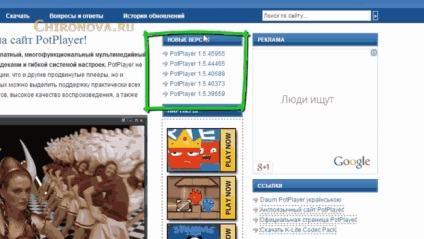
Facem clic pe cea mai recentă versiune și du-te la pagina unde se afișează ceea ce este nou în ultima versiune a transpirației jucătorului. Faceți clic pe linkul Descărcați Daum PotPlayer
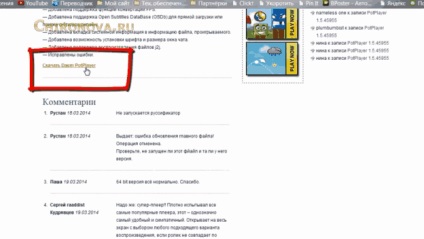
Mergem la pagina unde ne este oferit să descărcați versiuni potrivite pentru Windows, 32 de biți și 64. Și, ca și Russifiers, ar trebui să alegeți una potrivită pentru sistemul de operare și să încărcați pe computer și fișierul de instalare și localizarea
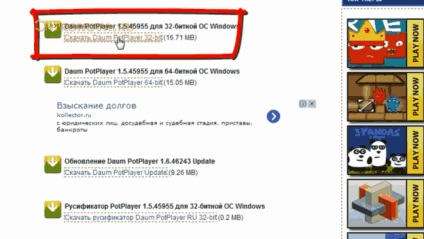
Când fișierele sunt descărcate, instalați-vă ca un program normal, mai întâi playerul este fișierul PotPlayer1.5.45955.EXE (numărul versiunii pe care îl aveți diferit)
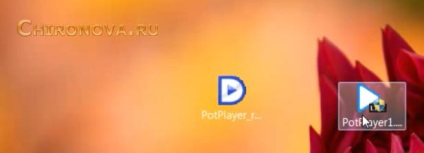
Și apoi crack-ul, fișierul va fi numit PotPlayer_rus_1.5.45955.exe (numărul va fi, de asemenea, diferit). Pentru a instala crack-ul trebuie doar să faceți clic pe el, faceți clic dreapta pe el - Open. Și faceți clic pe Actualizați. Programul ar trebui să vă scrie că fișierele sunt actualizate.
(Dacă nu funcționează imediat, reporniți computerul și repetați operația de mai multe ori)
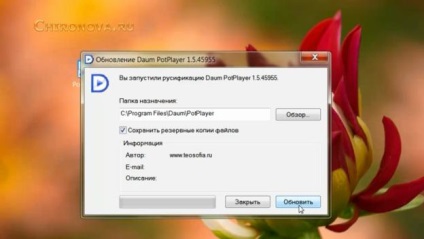
După aceea, playerul nostru multimedia ar trebui să se deschidă deja în limba rusă. Tu o să-i ajuți bine și voi arăta doar câteva dintre setările și capabilitățile sale. De exemplu, un apel la o listă de redare se face cu acest buton
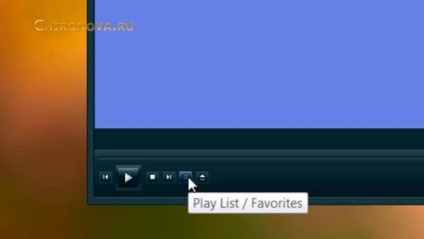
Făcând clic pe +, puteți adăuga fișiere sau directoare în lista de redare, pentru a - șterge.
Butonul Panoul de control aduce un meniu în care există un Equalizer pentru audio, ajustarea luminozității, contrastului, saturației culorilor și a nuanței
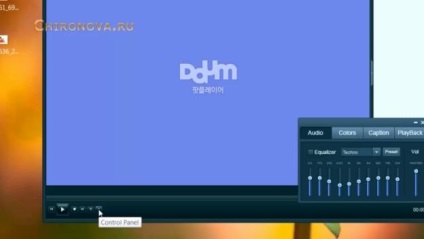
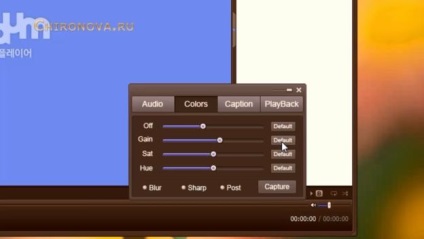
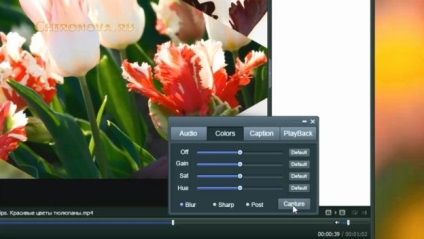
După aceea, dosarul se va deschide,
pe care le-am setat implicit pentru a salva imagini,
capturat de pe ecran.
Scrieți un titlu sau faceți clic pe - Salvați.
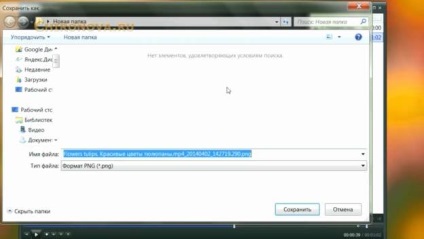
Imaginea de ecran va fi salvată în mod prestabilit la o rată de 1280 * 720. Dar dacă avem nevoie de o anumită dimensiune. Atunci facem asta. Mai întâi, ajustăm ecranul la mărimea de care avem nevoie, pentru a face acest lucru, îndreptați mouse-ul dintr-o parte și trageți-l. Pe ecran puteți vedea numerele care vor afișa dimensiunea ecranului.
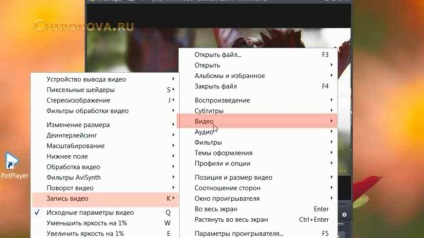
Facem clic pe elementul "Salvați cadrul actual cu dimensiunea actuală", adică cu dimensiunea ecranului, pe care noi o stabilim prin tragerea mouse-ului peste marginea sau unghiul ecranului

Sau apăsați pe Ctrl + Alt + E
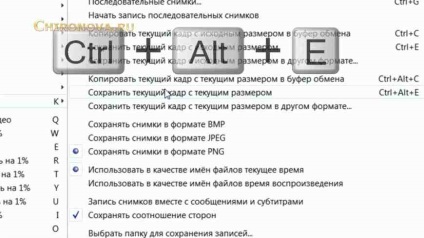
Acum vom configura folderul în care cadrele înregistrate vor fi salvate în mod implicit.
Pentru aceasta mergeți la Setări. Puteți să le introduceți apăsând tasta F5 de pe tastatură sau făcând clic dreapta pe ecran, selectând Opțiuni player

Audio -> Opțiuni folder
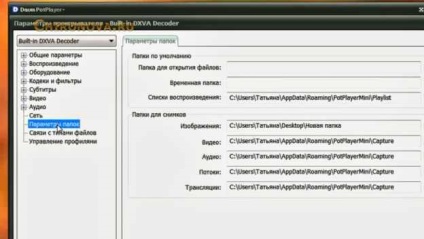
Dosare pentru instantanee -> Imagini, faceți clic pe pictograma cu trei puncte, în fereastra care apare, selectați folderul pentru salvarea imaginilor capturate de pe ecran. Apoi, faceți clic pe Aplicare -> Ok
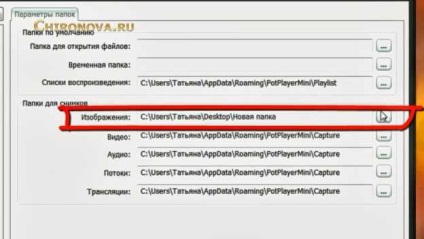
Și acum vom configura anumiți parametri ai jucătorului. Pentru aceasta, în Setări, selectați Setări generale
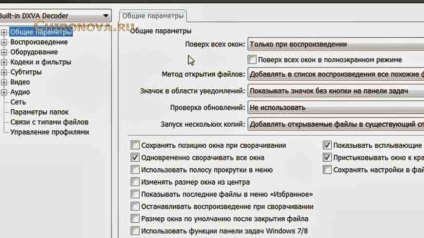
Reglați poziția playerului. Puteți selecta toate ferestrele:
- Numai atunci când joci
- mereu
- niciodată
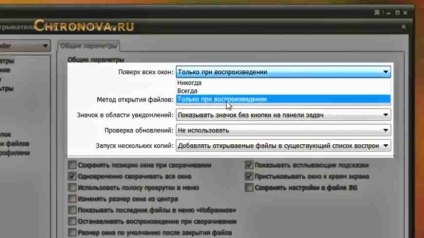
În secțiunea Mouse, puteți selecta setările făcând clic pe notația de lângă acțiunea mouse-ului. Și vă sfătuiesc să ajustați defilarea roții, în sus - mai tare, în jos - mai silențioasă

Și vă sfătuiesc să puneți o bifă "Utilizați controlul mouse-ului numai în zona pe care o vizualizați
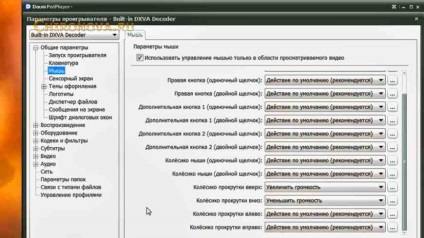
Teme. Alegerea culorii și a pielii, am setat opțiunea de culoare aleatorie, atunci când deschideți fiecare fișier nou, acesta se va schimba pentru a nu deranja


Răsfoiți intervalele, puteți seta propriile valori. Am setat o secundă

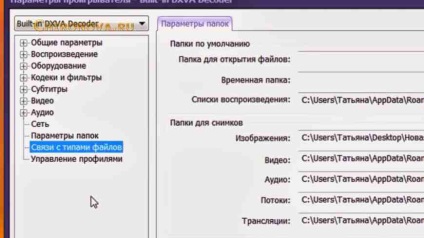
Alegeți tipurile de fișiere aici, pentru aceasta este necesar să notați semnele de verificare ale acestora
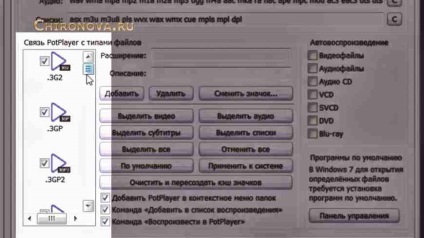

Și, de asemenea, desenați alegerea, adică eliminați toate marcajele și apoi nu vor fi asociate cu acest player și nu voi deschide acest program până când nu îl selectați în listă. Sau vor fi în continuare, dar numai dacă nu aveți un alt player media pe computerul dvs.

Și puteți crea mai multe profiluri cu propriile setări și puteți deschide unul sau altul în funcție de nevoile dvs. Pentru a face acest lucru, trebuie să deschideți Gestionați profiluri în secțiunea Audio.
În acest articol, am descris cum să descarc, să instalez, să configurez și să utilizez cel mai bun media player de astăzi de la compania Dome PotPleer.
Păstrați un post pentru tine pe perete în rețelele sociale
Toată lumea alege ceea ce este convenabil pentru el, de exemplu, nu am nevoie de posturi de radio deloc.
În ceea ce privește gândul, poate că trebuie doar să actualizați transpirația jucătorului sau să reinstalați, folosind o arhivă diferită pentru acest lucru, este posibil ca ceva dvs. să lipsească sau ceva nu este așa stabilit.
Bună ziua, draga Tatyana! Sunt complet de acord cu faptul că PotPlayer este cel mai bun jucător gratuit. Eu însumi am folosit-o relativ recent, timp de aproximativ o lună, dar deja am evaluat nu numai meritele, ci și unele neajunsuri. Un fundal mic. Pentru a înregistra fișiere MP3, folosesc playerul radio RarmaRadio, care, în opinia mea, este unul dintre cele mai bune pentru înregistrarea emisiunilor radio în ziua de azi. Deci, PotPlayer nu dorește să redea fișiere mp3 (și numai) de la acest player de radio. Cu restul (de exemplu, Radiocent sau SVR) reproduce fără probleme. Acest fenomen nu pot explica și înțelege. Poți să mă ajuți? Sper cu adevarat
Nu cred că acest lucru va funcționa, deoarece programul trebuie instalat pe un computer.